Aplicaciones iOS
En este tópico se detallan las tareas que deben realizarse para completar la distribución de las aplicaciones móviles en dispositivos con sistema operativo iOS.
Para dichas tareas es importante conocer los siguientes conceptos:
•AppleID
Identificador único de la cuenta del desarrollador Apple. Dicha cuenta se obtiene al realizar una suscripción en Apple como se detalla en los puntos siguientes.
•Identificador de equipo Apple
Identificador que hace referencia a certificados y perfiles definidos en la cuenta del desarrollador Apple.
•Contraseña para servicios Apple
Contraseña utilizada para subir la aplicación a la tienda.
•Google-services
Archivo que permite interactuar con servicios Google, utilizados en la aplicación móvil.
Obtención de Datos para la Firma
Una firma es utilizada para validar la integridad y autenticidad de una aplicación móvil. La tienda de aplicaciones y cada dispositivo móvil utilizan la firma para realizar dicha validación.
Un certificado identifica quién ha firmado una aplicación o quiere utilizar un servicio. En un certificado existe una firma de código que le asegura al usuario que una aplicación proviene de una fuente de confianza y que no se ha modificado desde que se solicitó el certificado.
Un perfil de aprovisionamiento autoriza a la aplicación a usar ciertos servicios y garantizar que el desarrollador es conocido, es decir que desarrolla, carga o distribuye la aplicación.
Para obtener el certificado y el perfil de aprovisionamiento se debe seguir el instructivo para la obtención de la firma para aplicaciones iOS.
Configuración de las Propiedades del Ambiente Deyel
Para distribuir aplicaciones firmadas es necesario completar las propiedades del ambiente Deyel con los valores obtenidos previamente en el punto anterior.
•Apple ID: Email registrado en la membresía Apple, que se utiliza como identificador Apple ID para acceder al panel de control de la cuenta de desarrollador.
•Identificador de equipo Apple: Identificador del equipo Apple obtenido en la sección de detalle de la membresía.
•Contraseña para servicios Apple: Contraseña recibida para servicios Apple.
•Certificado Apple: Al descargar el certificado desde el panel para desarrolladores Apple, el mismo tiene extensión ".cer" y se debe convertir a formato ".p12" antes de configurar esta propiedad del ambiente.
- En la interfaz de línea de comandos, convertirlo en un archivo con extensión ".p12" de la siguiente manera:
▪Cambiar el formato del certificado de iOS a un archivo con extensión ".pem".
| openssl x509 -inform DER -outform PEM -in distribution.cer -out distribution.cer.pem |
donde "distribution.cer" es el nombre del certificado y "distribution.cer.pem" es el nombre del archivo resultante.
▪Convertir la extensión del archivo ".pem" a ".p12".
openssl pkcs12 -export -inkey keyname.key -in distribution.cer.pem -out distribution.p12
donde "distribution.cer.pem" es el nombre del archivo ".pem" y "distribution.p12" es el nombre del archivo resultante.
▪El archivo con extensión ".p12" generado se debe convertir a formato base64. La conversión puede realizarse utilizando conversores online, por ejemplo https://base64.guru/.
Ambos comandos se deben ejecutar en el mismo directorio que se generó la clave privada según el instructivo de distribución para aplicaciones iOS en la sección "Creación del Certificado", en el punto 2.a.
La contraseña asociada al archivo con extensión ".p12" corresponde a la que se introdujo en la ejecución del comando de conversión de ".pem" a ".p12".
Otra alternativa para obtener el archivo con extensión ".p12" es realizar la conversión en https://www.leaderssl.es/tools/ssl_converter.
•Contraseña de certificado Apple: Corresponde a la contraseña del archivo con extensión ".p12" generado previamente.
Adicionalmente, es necesario completar la propiedad perfil de aprovisionamiento con el archivo con extensión ".mobileprovision", descargado desde el panel para desarrolladores Apple, según las indicaciones dadas en la sección anterior "Obtención de Datos para la Firma". Dicho archivo debe ser distinto según sea para distribuir vía QR o vía tienda de aplicaciones.
En caso que se haya modelado una aplicación que permita utilizar la funcionalidad de notificaciones "Push", es necesario asegurarse de tener configurado en la propiedad "Habilitar Aplicaciones Push" el archivo descargado previamente según el instructivo de distribución para aplicaciones iOS, en el punto "Obtención del Archivo Google Services".
Distribución de la Aplicación Móvil
La distribución de la aplicación móvil puede realizarse vía QR y vía tienda de aplicaciones, cada una con diferentes características.
Esta distribución da como resultado un archivo con extensión “.ipa” (iOS AppSotre Package) que puede instalarse solamente en un dispositivo con sistema operativo iOS que haya sido registrado en el panel para desarrolladores Apple, según el instructivo de distribución para aplicaciones iOS, en el punto 6 de la sección "Creación del Perfil de Aprovisionamiento".
Una vez obtenidos los datos para la firma y configuradas las propiedades del ambiente Deyel, es necesario realizar los siguientes pasos para crear el archivo con extensión ".ipa" :
1.Seleccionar la opción “Construir para iOS” del menú desplegable del modelador de aplicaciones y en el panel abierto se debe seleccionar la distribución vía QR en el sistema operativo iOS.
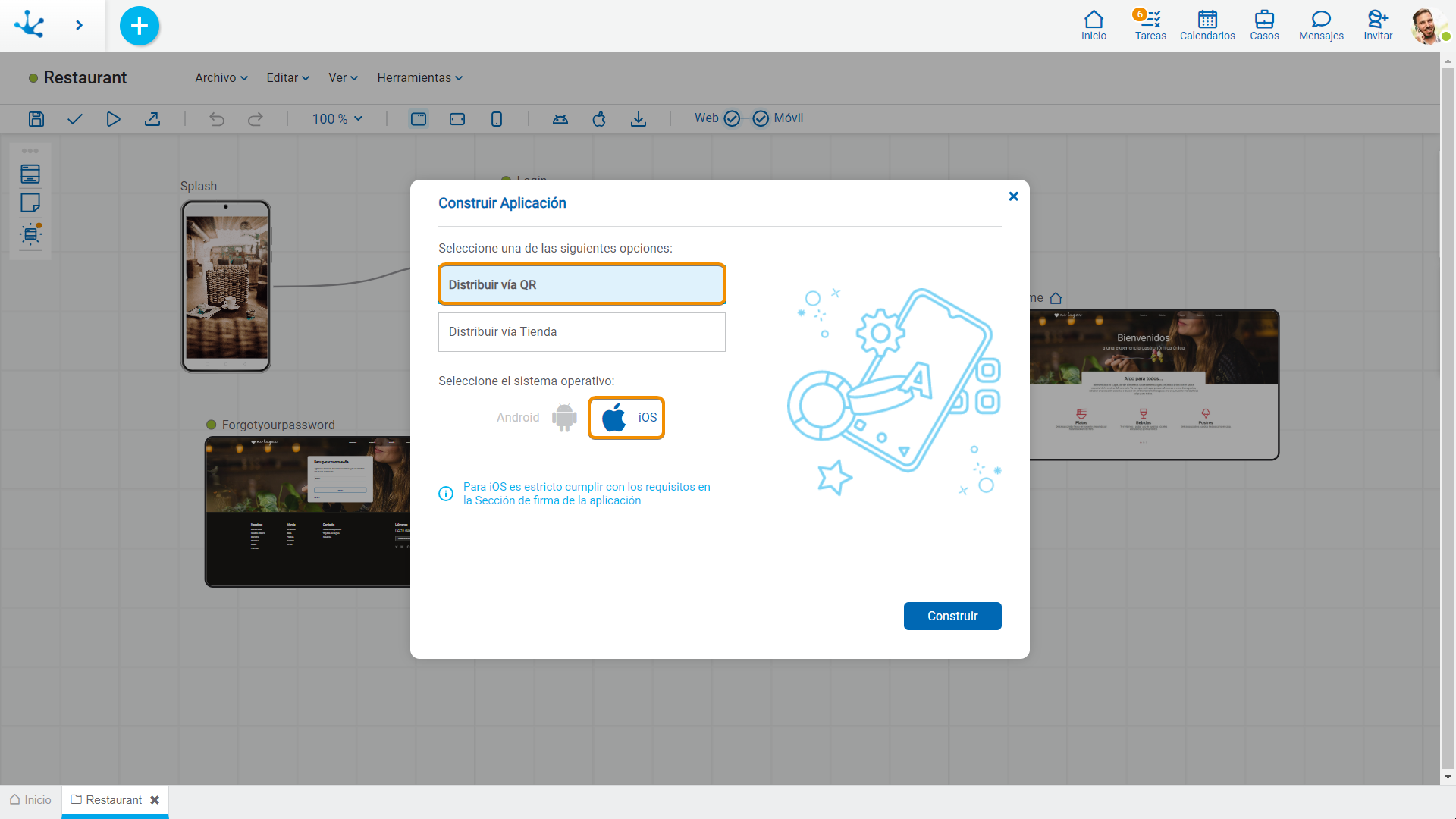
2.Luego de unos minutos, se recibe un mensaje de Deyel Bot con el resultado de la operación, un enlace a un sitio web de Safari para descargar el archivo con extensión “.ipa” y un QR para poder instalar directamente desde el dispositivo, utilizando la cámara o un lector de código QR. Adicionalmente también es posible realizar la descarga desde la opción “Descargar App” del menú desplegable del modelador de aplicaciones.
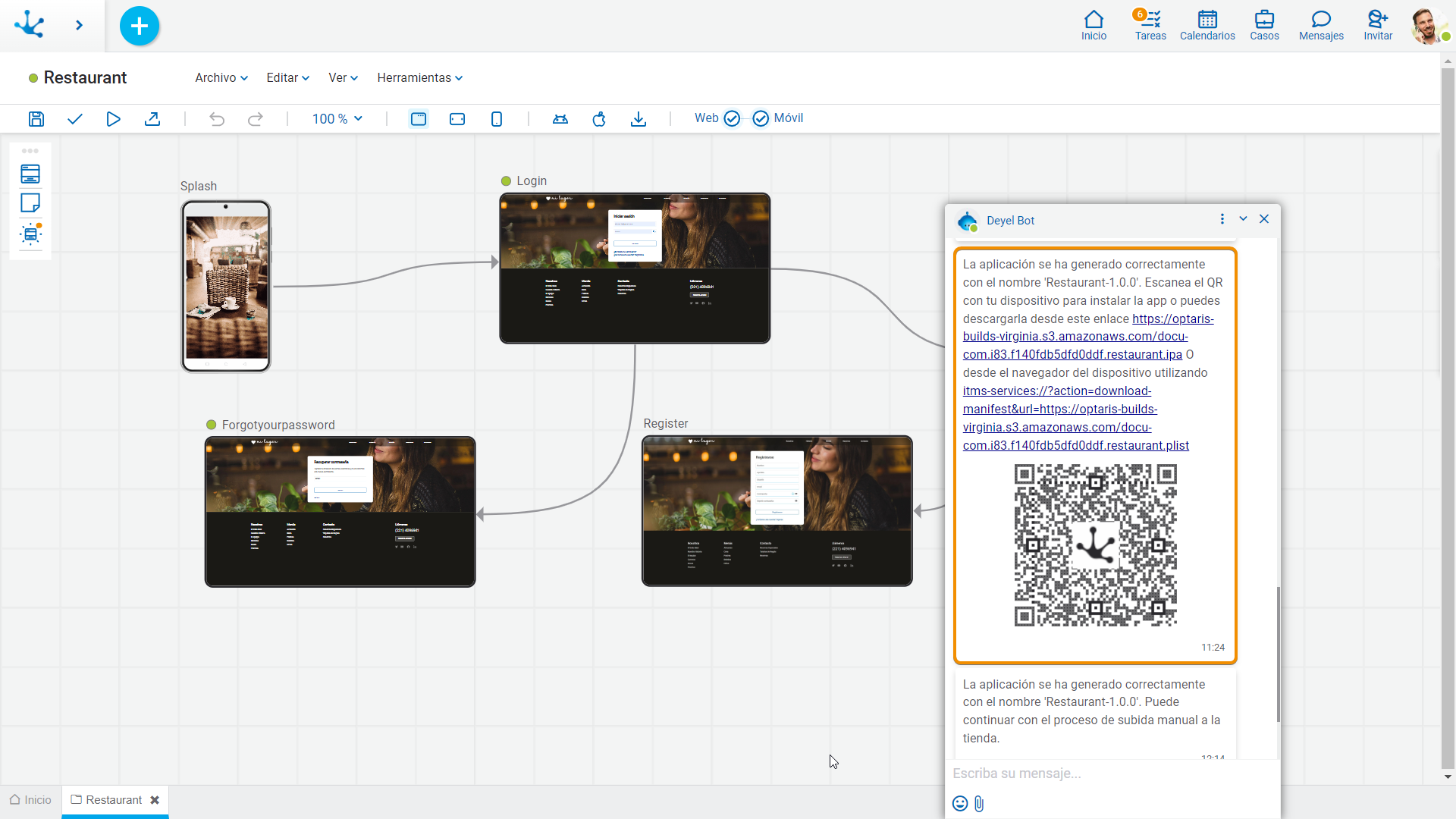
Una vez obtenidos los datos para la firma y configuradas las propiedades del ambiente Deyel, se deben realizar los siguientes pasos para realizar la subida a "App Store Connect", que es la plataforma encargada de administrar las aplicaciones que llegan a la tienda Apple Store:
1.Seleccionar la opción “Construir para IOS” del menú desplegable del modelador de aplicaciones y en el panel abierto se debe seleccionar la distribución vía tienda en el sistema operativo iOS.
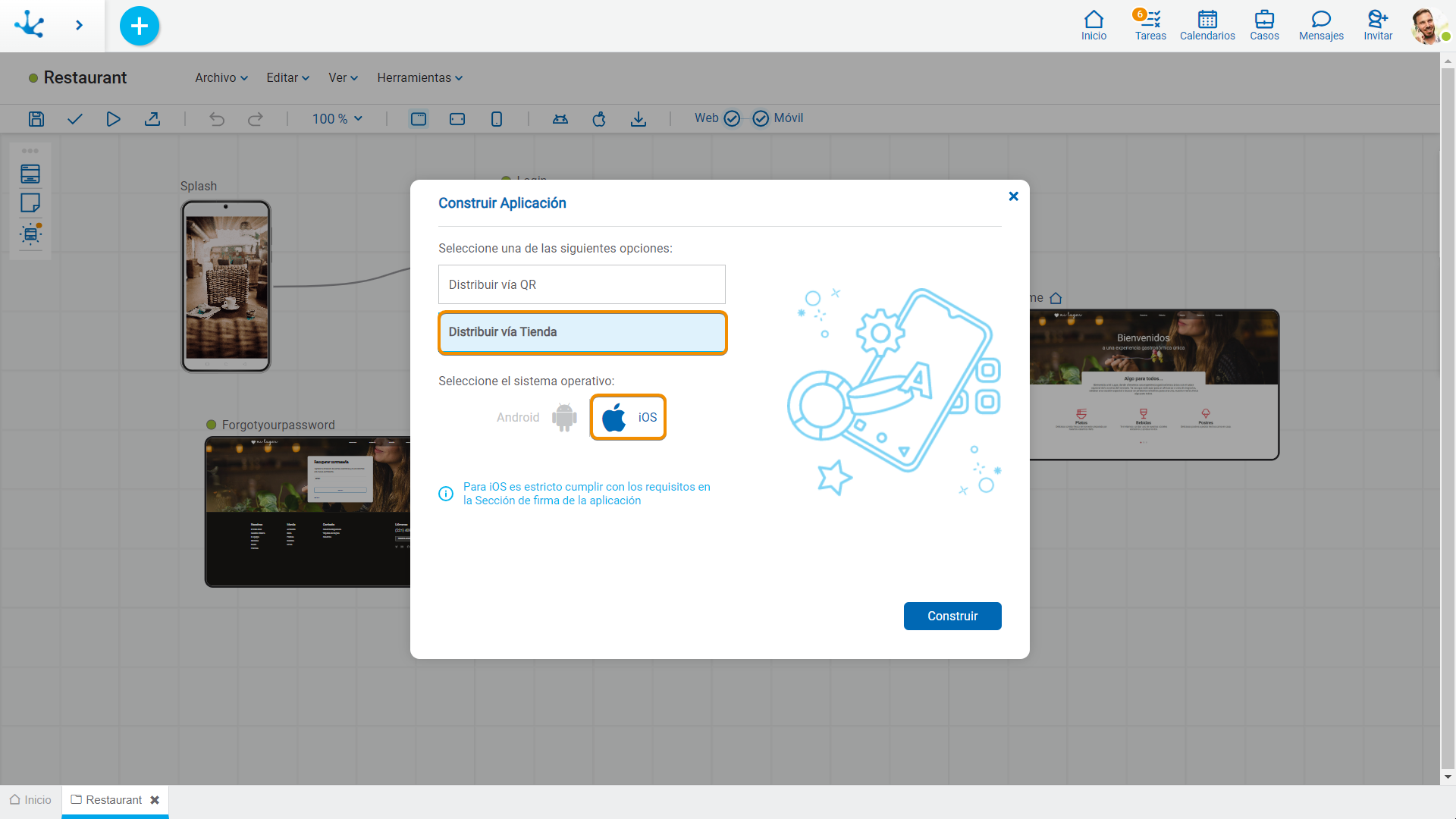
2.Luego de unos minutos, se recibe un mensaje de Deyel Bot con el resultado de la operación.
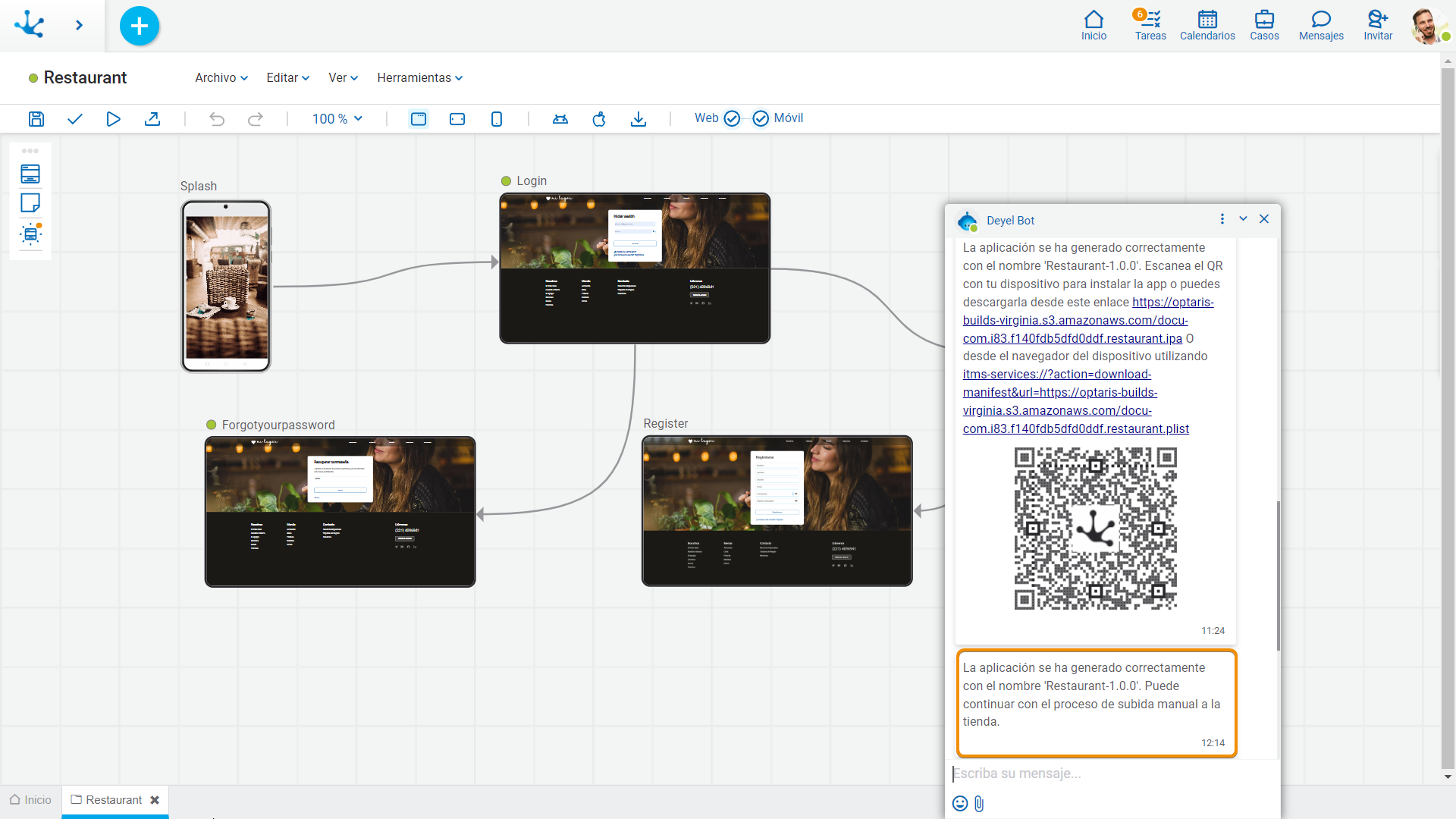
3.A continuación se debe abrir la opción “Subir a la Tienda” del menú desplegable del modelador de aplicaciones, donde se visualiza la aplicación como disponible para ser seleccionada. Se debe seleccionar y presionar el botón “Continuar”.
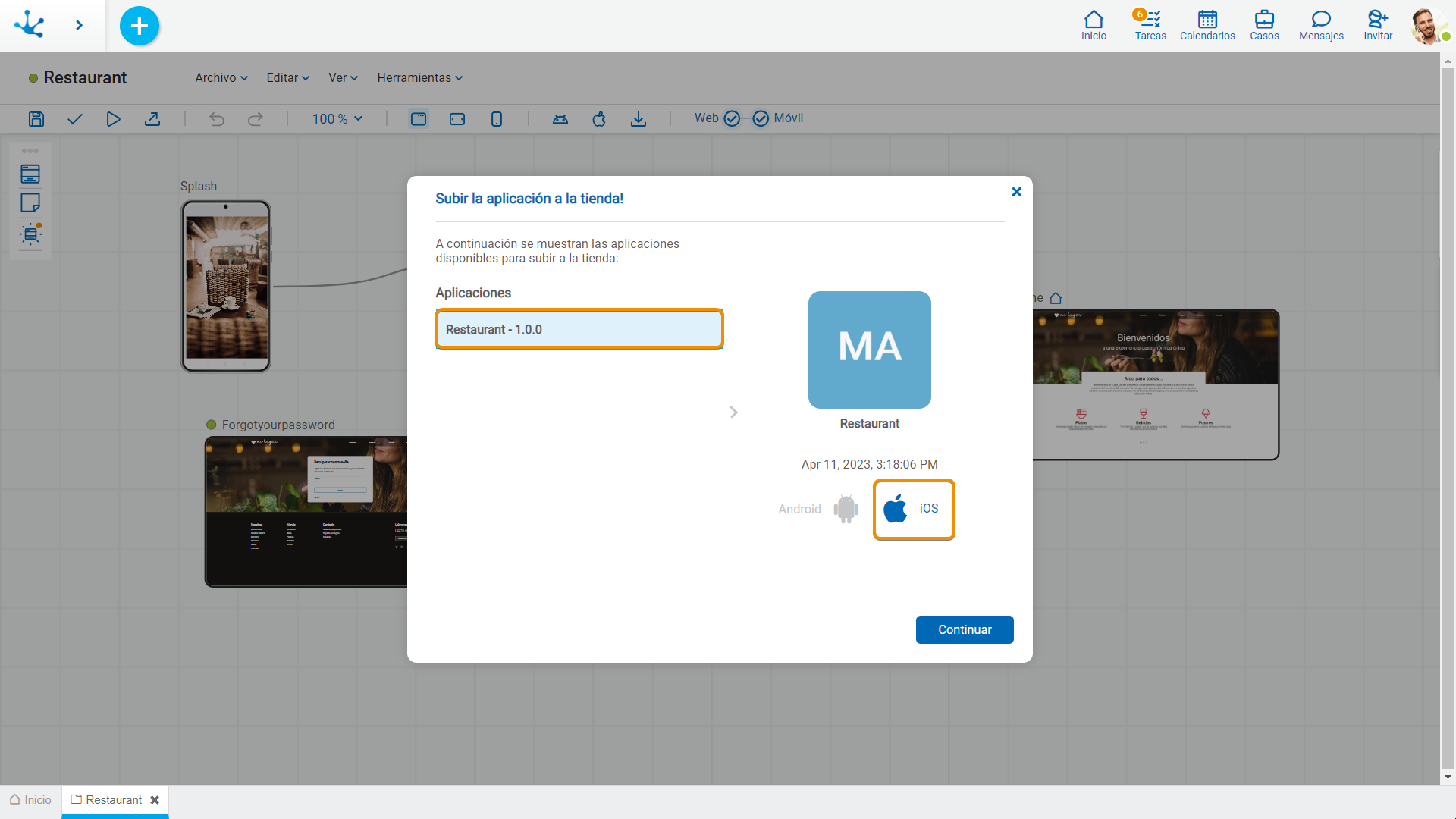
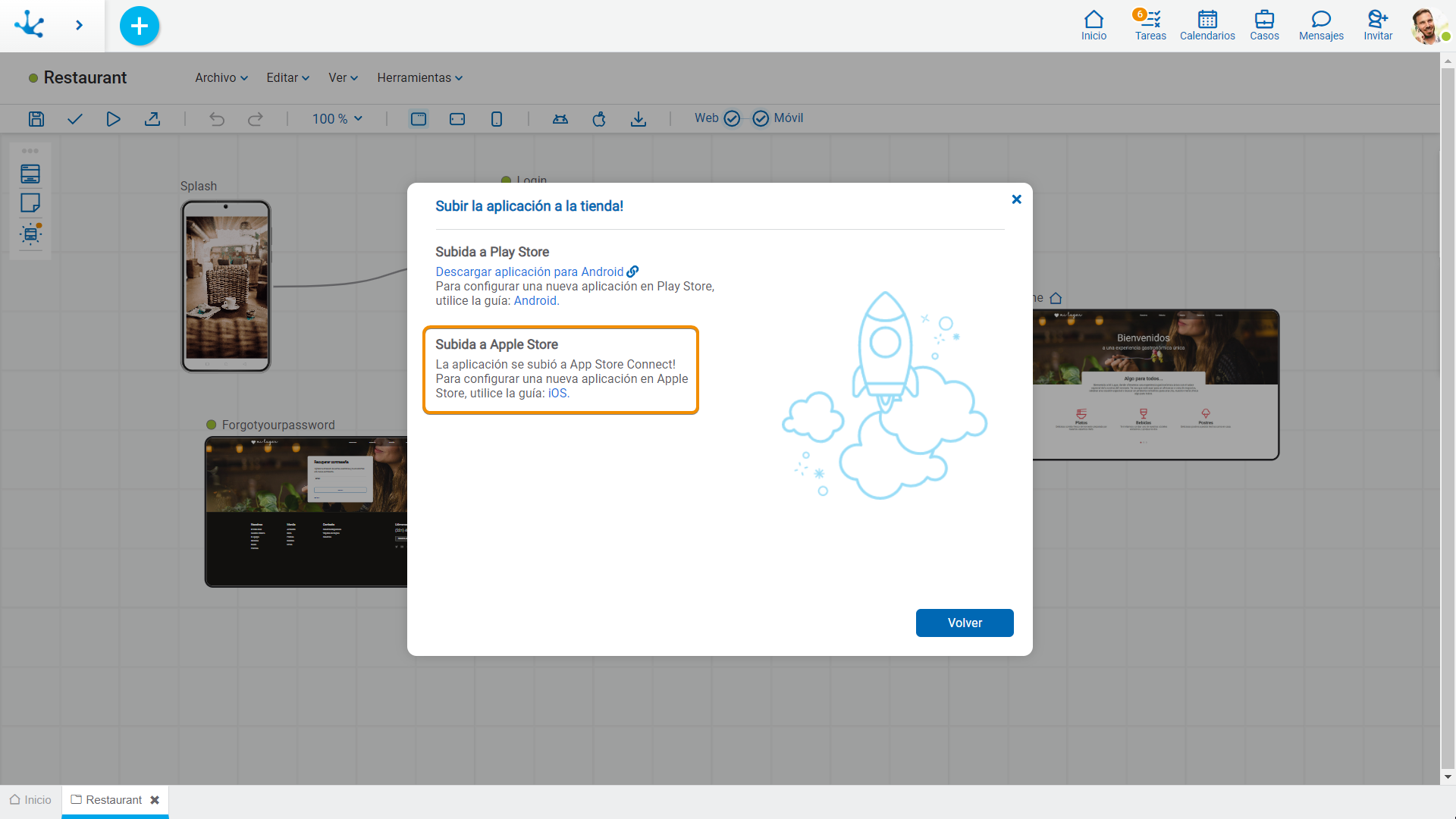
4.Como resultado la aplicación quedó subida en “App Store Connect”. Para finalizar la subida a la tienda App Store, se deben realizar los pasos manuales que se encuentran descriptos en la instructivo de distribución para aplicaciones iOS, en la sección "Distribución vía Tienda".




